win7系统如何安装智能ABC输入法?智能ABC输入法是XP系统中自带的一款输入法,很有人在使用XP系统的时候都喜欢使用这款输入法来作为默认的中文输入法。但是当一些XP用户将系统升级为win7之后却发现找不到智能ABC输入法了,所以小编今天就分享一下win7系统安装智能ABC输入法图文教程,大家一起来看看吧。
win7系统安装智能ABC输入法图文教程
1、在WinXP中找到C:\Windows\System32目录中的【WINABC.HLP】【WINABC.CNT】 【WINABC.CWD】【WINABC.IME】【WINABC.OVL】等文件复制到U盘;
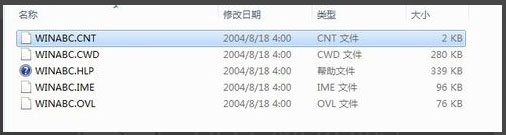
2、然后将它们复制到Win7的对应目录中C:\Windows\System32;
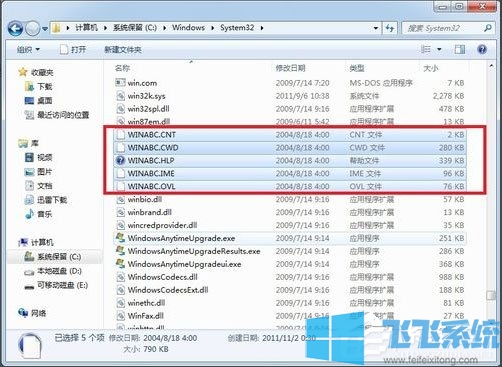
3、新建一个文本文档,输入以下内容:
Windows Registry Editor Version 5.00
[HKEY_LOCAL_MACHINE\SYSTEM\ControlSet001\Control\Keyboard Layouts\E0040804
“IME FILE”=“WINABC.IME”
“LAYOUT FILE”=“KBDUS.DLL”
“LAYOUT TEXT”=“中文 (简体) -智能ABC”
[HKEY_LOCAL_MACHINE\SYSTEM\ControlSet001\Control\Keyboard Layouts\E0040804
“IME FILE”=“WINABC.IME”
“LAYOUT FILE”=“KBDUS.DLL”
“LAYOUT TEXT”=“中文 (简体) -智能ABC”

4、将新建文本文档另存为【ABC.REG】保存到桌面;

5、复制【ABC.REG】到Win7系统C:\Windows\System32文件夹中,然后双击它就可以把智能ABC导入注册表中;

6、“开始”-“控制面板”-“时钟、语言和区域”-“更改键盘或其他输入法”-“更改键盘”-“添加”-“中文(中国)”,在其中找到“智能ABC”并将其勾选,最后点击“确定”按钮就可以了;

以上就是win7系统安装智能ABC输入法图文教程,安装上面的方法就可以重新在win7系统中使用智能ABC输入法了。
分享到: